Бажаєте спробувати Linux? Це значно простіше, ніж може здаватися! Ви навіть можете випробувати Linux на своєму комп’ютері, не встановлюючи його. Якщо він вам не сподобається, просто перезавантажте пристрій і повернетесь до Windows. Розгляньмо, як розпочати роботу з Linux.
Вибір та завантаження дистрибутиву Linux
Першим кроком є вибір дистрибутиву Linux, який ви хочете використовувати. Дистрибутиви Linux поєднують ядро Linux з іншим програмним забезпеченням, створюючи повноцінну операційну систему. Кожен дистрибутив має свої особливості, наприклад, набір системних інструментів, робоче середовище, встановлені програми та візуальне оформлення.
Ubuntu і Linux Mint залишаються одними з найпопулярніших дистрибутивів. Також варто звернути увагу на Manjaro. Є багато інших варіантів, і немає єдиного “правильного” вибору, хоча деякі дистрибутиви орієнтовані на більш технічно досвідчених користувачів.
Після того, як ви обрали дистрибутив, перейдіть на його офіційний сайт і завантажте інсталяційний файл. Ви отримаєте файл ISO – образ диска, що містить необхідні для встановлення файли.
Іноді вам буде запропоновано обрати між 32-розрядною та 64-розрядною версіями. Більшість сучасних комп’ютерів мають 64-розрядні процесори. Якщо ваш комп’ютер випущений протягом останнього десятиліття, обирайте 64-розрядну систему. Підтримка 32-розрядних систем у дистрибутивах Linux поступово зникає.
Створення завантажувального носія
Для того, щоб завантажити, випробувати та встановити завантажений Linux, вам потрібно створити завантажувальний носій з вашого файлу ISO.
Це можна зробити декількома способами. Якщо ви маєте DVD, який можна перезаписувати, ви можете записати на нього ISO-файл, використовуючи функцію “Записати образ диска” у Windows. Однак, швидше за все, ви захочете скористатися USB-флеш-накопичувачем, оскільки він швидший і працюватиме з будь-яким комп’ютером, незалежно від наявності DVD-приводу.
Ось що вам знадобиться для створення завантажувального USB-накопичувача Linux у Windows:
- ISO-файл обраного вами дистрибутиву Linux.
- Безкоштовна програма Rufus. У офіційних інструкціях Ubuntu також рекомендують використовувати Rufus.
- USB-накопичувач об’ємом не менше 4 ГБ. Деякі дистрибутиви можуть вимагати більший об’єм, але 4 ГБ достатньо для більшості, включно з Ubuntu. (Попередження: всі дані на USB-накопичувачі будуть видалені.)
Запустіть Rufus і вставте USB-накопичувач. Спочатку в полі “Пристрій” виберіть ваш USB-накопичувач. Потім натисніть кнопку “Вибрати” і вкажіть шлях до завантаженого ISO-файлу. Натисніть “Старт”, щоб розпочати створення завантажувального USB-накопичувача.
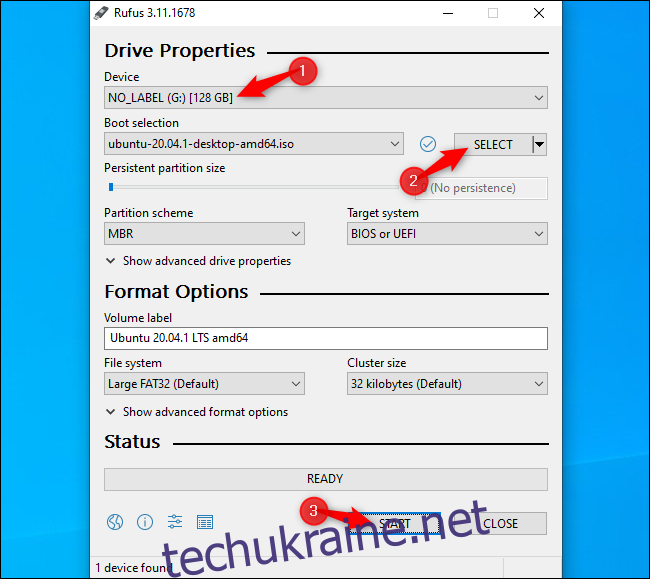
Може з’явитися кілька попереджень. Прийміть налаштування за замовчуванням: натисніть “Так”, якщо запропонують завантажити додаткові файли, і “ОК”, якщо запропонують записати у режимі ISO. З’явиться попередження про видалення всіх файлів з USB-накопичувача. Переконайтеся, що важливі файли збережено, і натисніть “ОК” для продовження.
Rufus створить USB-накопичувач, і ви побачите, як заповнюється індикатор виконання внизу вікна. Коли на зеленій панелі з’явиться напис “Готово”, натисніть “Закрити”, щоб завершити процес.
Завантаження з інсталяційного носія Linux
Якщо ви завантажуєте Linux на тому ж комп’ютері, де створювали інсталяційний носій, можна не від’єднувати USB-накопичувач. Просто перезавантажте комп’ютер і завантажте його з інсталяційного носія Linux.
Для цього оберіть “Перезавантажити” в Windows. Ваш ПК може автоматично завантажитися з USB-накопичувача та увійти в Linux.
Якщо комп’ютер завантажується у Windows, можливо, вам доведеться натиснути певну клавішу, щоб відкрити меню вибору завантажувального пристрою і обрати його. Зазвичай це клавіші F12, Escape, F2 і F10. Інформація про клавішу може з’явитися на екрані під час завантаження.
Можливо, вам також доведеться змінити порядок завантаження в налаштуваннях BIOS або UEFI. Точний процес залежить від моделі вашого ПК. Зверніться до інструкції з експлуатації.

Що таке безпечне завантаження?
Сучасні комп’ютери з UEFI, як правило, з Windows 10 або 8, мають функцію безпечного завантаження. Це захист від несанкціонованих операційних систем, що має убезпечити вас від руткітів та іншого шкідливого програмного забезпечення.
Деякі дистрибутиви Linux, наприклад Ubuntu, працюють з безпечним завантаженням, використовуючи підписаний Microsoft завантажувач. Іншим дистрибутивам може знадобитися вимкнення цієї функції для завантаження.
Проте, в більшості випадків ваш дистрибутив Linux повинен завантажитись без проблем. Якщо Linux завантажується, не турбуйтеся про безпечне завантаження. Якщо ви бачите повідомлення про помилку, зверніться до документації вашого дистрибутиву та подумайте про відключення безпечного завантаження на вашому ПК.
Тестування Linux
Після завантаження ви потрапите на “живий” робочий стіл Linux, яким можна користуватися так, ніби Linux вже встановлений. Він фактично працює з USB-накопичувача (або диска), не вносячи жодних змін у ваш ПК.
Наприклад, в Ubuntu виберіть “Спробувати Ubuntu” замість “Встановити Ubuntu”, щоб протестувати систему.
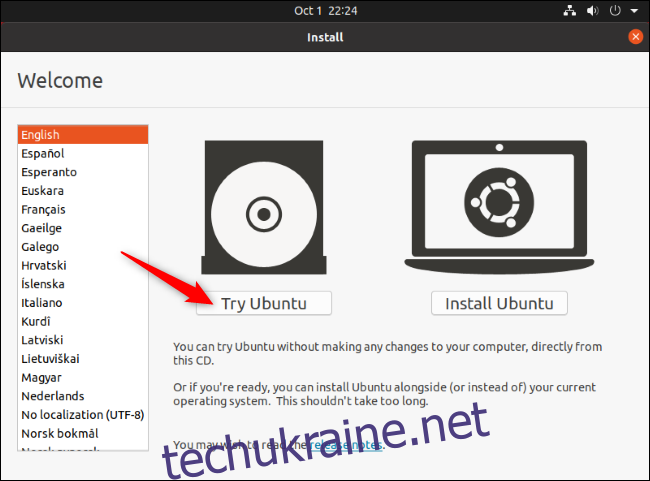
Ви можете ознайомитися з системою Linux. Пам’ятайте, що він буде працювати швидше після встановлення на внутрішню пам’ять комп’ютера. Якщо ви просто хочете пограти з Linux і поки не готові його встановлювати, перезавантажте комп’ютер і вийміть USB-накопичувач, щоб повернутися до Windows.
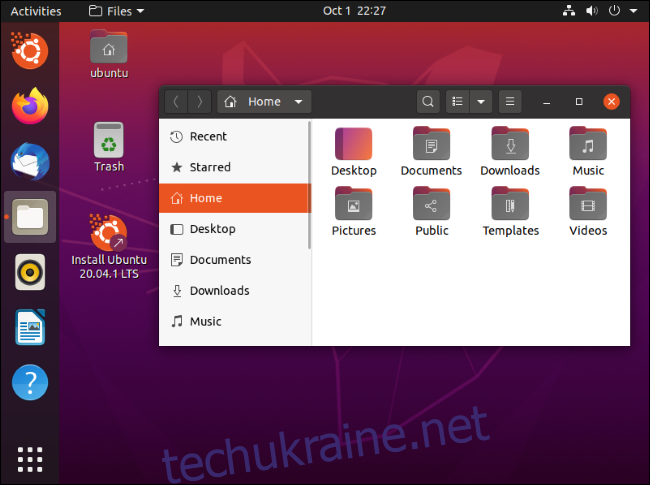
Ви можете повторити цей процес, випробувавши декілька дистрибутивів Linux, перед тим як встановити один.
(Не всі дистрибутиви Linux пропонують можливість тестування перед встановленням, але більшість це робить.)
Попередження: резервне копіювання перед встановленням
Перед встановленням Linux рекомендується створити резервну копію важливих файлів. Завжди варто мати останні резервні копії, особливо коли ви проводите маніпуляції з системою.
Можна встановити Linux у режимі подвійного завантаження, і інсталятор може змінити розмір розділу Windows без втрати даних. Однак можуть статися помилки. Існує ризик випадково обрати неправильну опцію і стерти розділ Windows.
Тому, перед тим як продовжувати, зробіть резервну копію всіх важливих даних.
Встановлення Linux
Якщо вас задовольняє вибраний дистрибутив Linux і він добре працює на вашому ПК, можна його встановити. Дистрибутив буде встановлено на внутрішній системний диск, як і Windows.
Є два варіанти: встановити Linux у режимі “подвійного завантаження”, де він буде розташований на жорсткому диску поруч з Windows і дасть змогу вибирати, яку операційну систему запускати щоразу. Або встановити Linux, видаливши Windows. Якщо ви маєте два жорстких диски, можна встановити Linux на один з них та використовувати режим подвійного завантаження.
Рекомендується встановити Linux у конфігурації подвійного завантаження, щоб мати можливість вибору. Але якщо ви впевнені, що не будете використовувати Windows, можете її видалити, звільнивши місце на жорсткому диску. Пам’ятайте, що при цьому всі встановлені програми та не збережені файли будуть втрачені.
Для початку встановлення запустіть програму інсталяції з живої системи Linux. Її легко знайти – зазвичай це іконка на робочому столі.

Майстер встановлення проведе вас через процес. Уважно ознайомлюйтесь з опціями, щоб переконатися, що ви встановлюєте Linux саме так, як хочете. Особливу увагу слід приділити вибору диска для встановлення, щоб не видалити Windows (якщо це не є вашою метою).
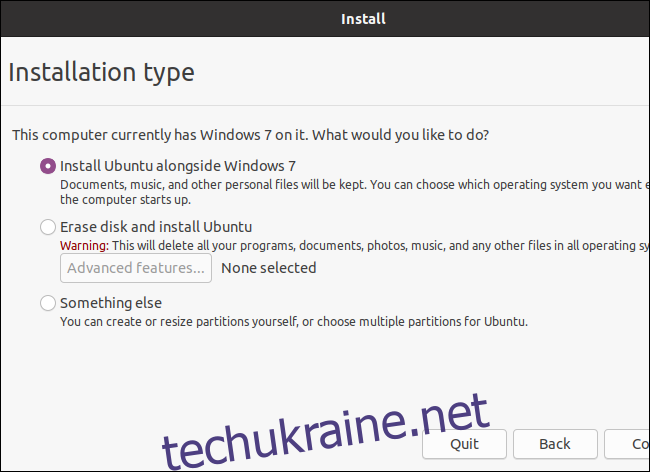
Після завершення встановлення перезавантажте комп’ютер та вийміть USB-накопичувач або DVD. Комп’ютер завантажить Linux замість Windows, або, якщо ви обрали подвійне завантаження, ви побачите меню вибору операційної системи.
Якщо ви захочете перевстановити Windows, ви завжди зможете завантажити інсталяційний носій з офіційного сайту Microsoft.